STRAVAとは、ランニング、ウォーキング中の位置情報などを取得し、アクティビティを記録できるアプリ。
SNS機能・マップ機能などたくさんの機能を備えており、GPSアートを描くには最適なツールです。
STRAVAには無料プランと有料プランがあり、利用は無料で可能ですが、有料版にすると全ての機能が使える仕組みです。
GPSアートを描くだけであれば、無料版で十分です。
ここでは基本的な使い方について解説していきます。
STRAVAの使い方(GPSアート用)
STRAVAの登録
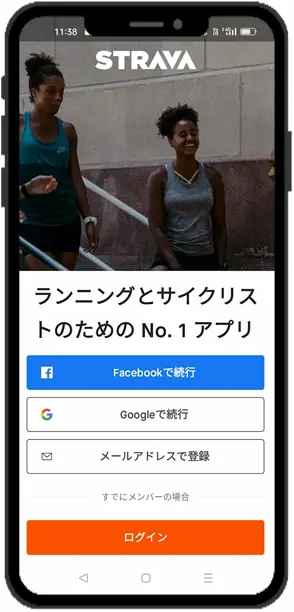
STRAVA公式サイトからストラバをダウンロードします。
STRAVAは、FacebookやGoogleのアカウント、メールアドレスで登録できます。
有料版を試したい場合は「フリートライアルを始める」(初月無料)を選択、無料版を使いたい方は「あとで」を選択すれば、無料版(機能限定)で継続利用できます。
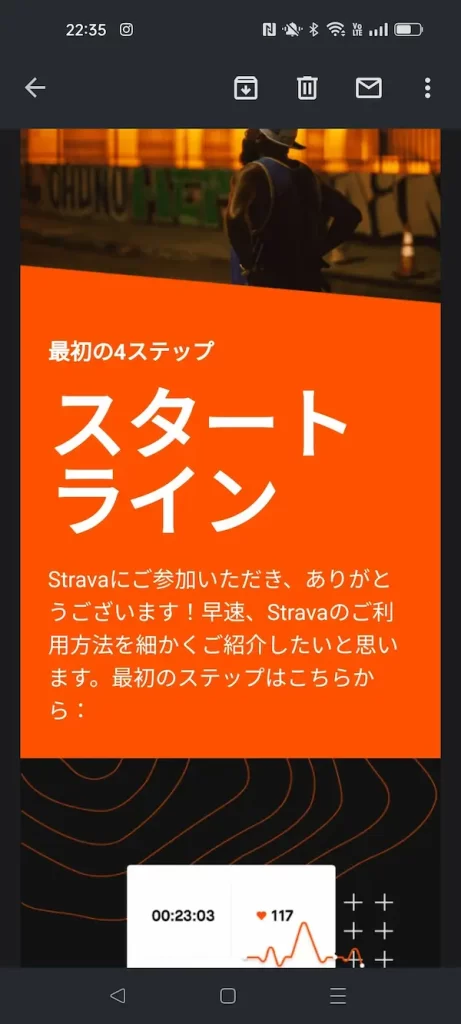
登録が完了するとSTRAVAよりメールが届くと思います。
必要に応じ、プライバシー設定を変更してください。
STRAVA アクティビティの記録
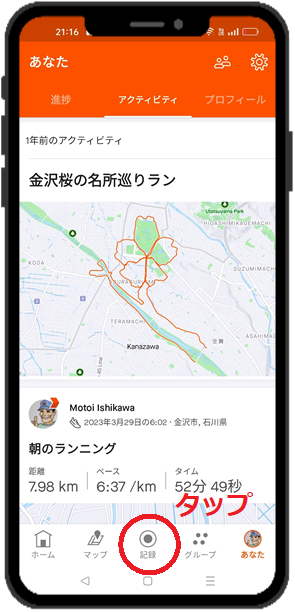
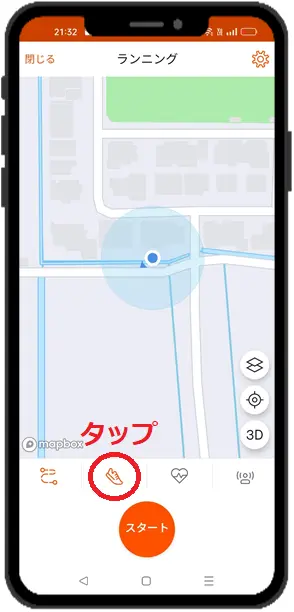
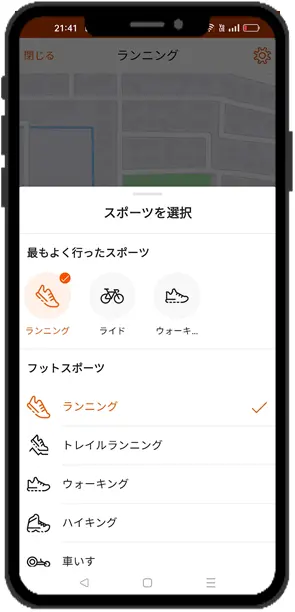
画面下部にある記録をタップします。
靴マークをタップすると、記録する対象スポーツを選択できます。
スタートボタンをタップするとアクティビティが開始します。
アクティビティ中の地図切り替え


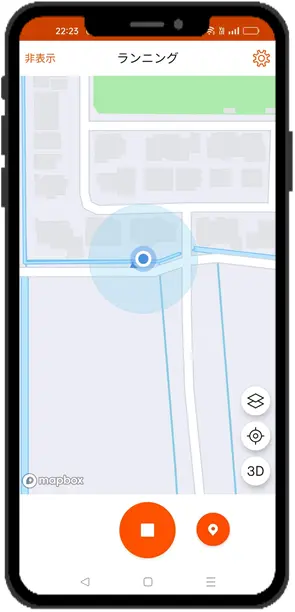
アクティビティの計測中、時間の表示と地図の切り替えができます。
停止ボタン横の2重丸を押すと、地図表示に切り替えることができます。
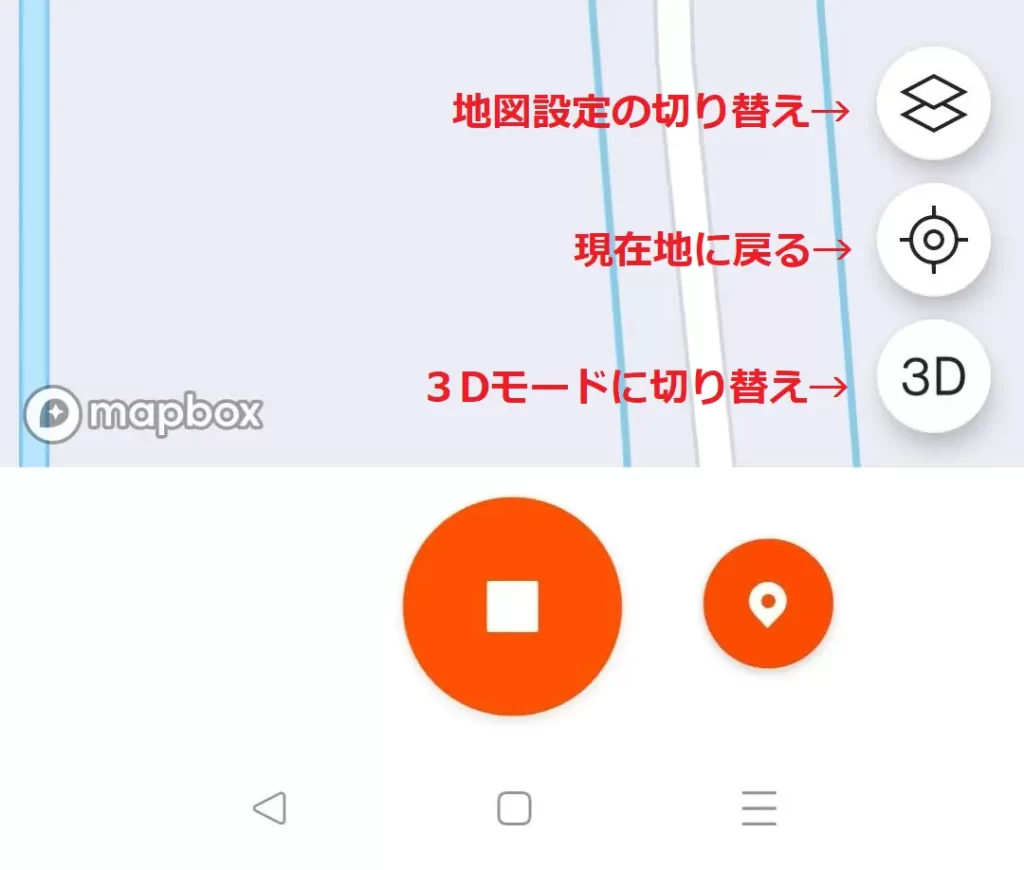
地図設定の切り替え・・・地図タイプやレイヤーを選択できます。
現在地に戻る・・・現在地が地図中央にくるよう調整されます。
3Dモードに切り替え・・・2D、3Dに画面切り替えできます。
アクティビティの一時停止・再開
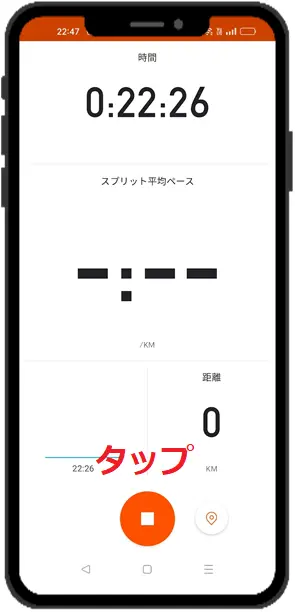
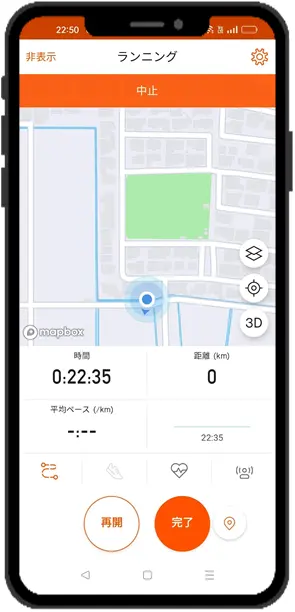
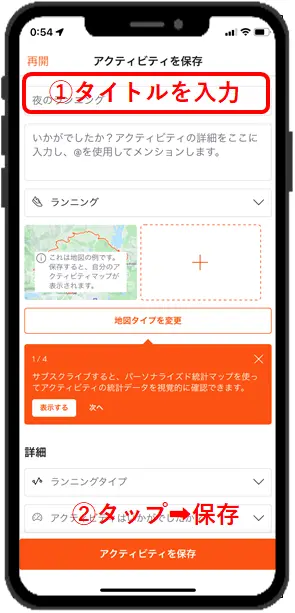
画面下部の四角マークをタップすると記録を一時停止することができます。
再開をおすとアクティビティが再スタート、完了を押すとアクティビティが終了させることができます。
アクティビティのタイトルを入れ、保存するとGPSアートが完成です。
アクティビティのシェア
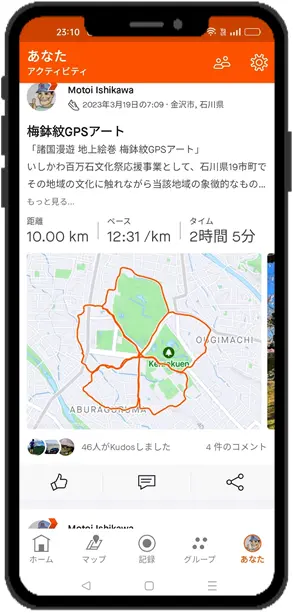
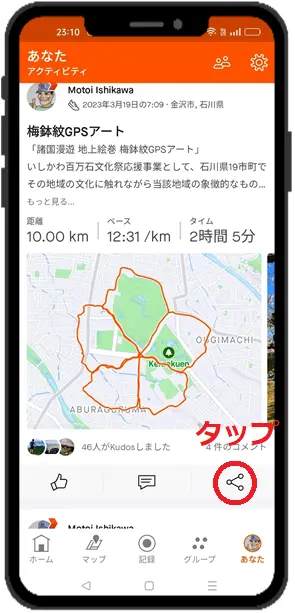
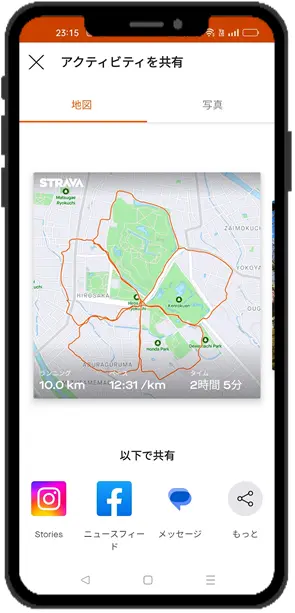
完成したGPSアートはスクリーンショットをとっても良いですし、画面下部のアイコンをタップすることでシェア画像を生成することができます。ここからSNS等にシェアすることも可能です
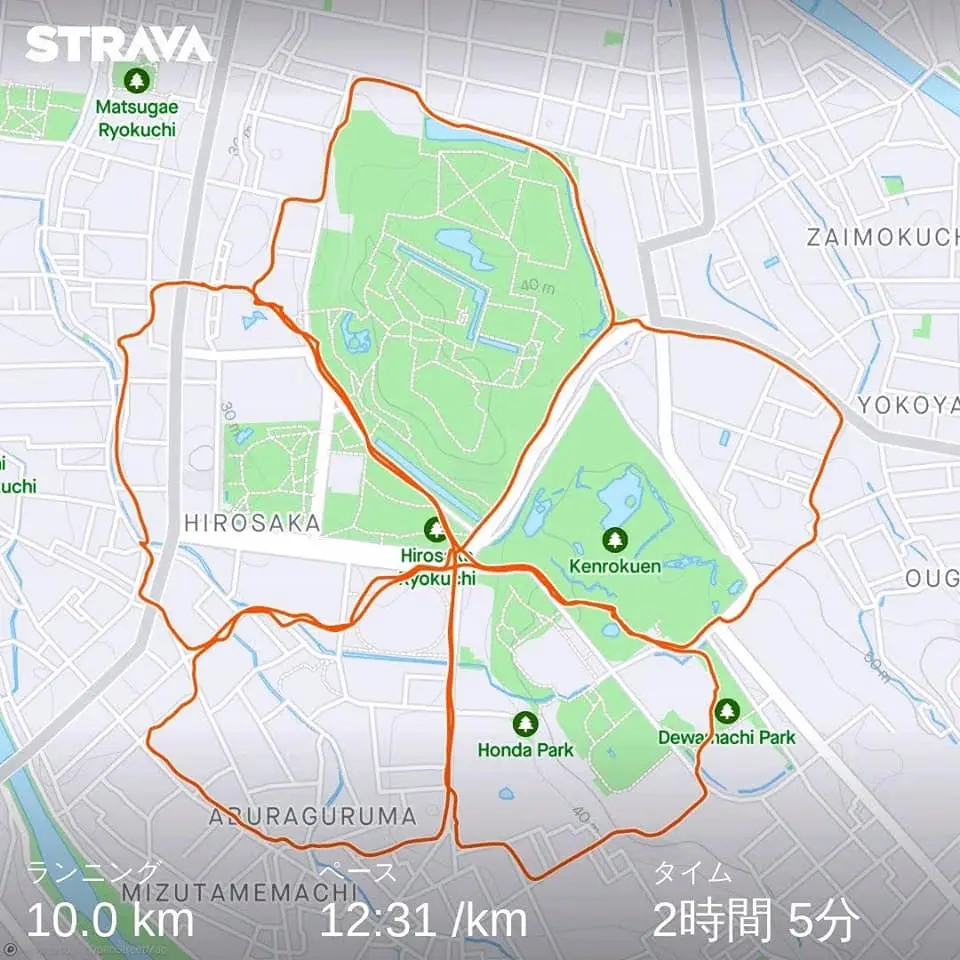
ルートのナビゲーション
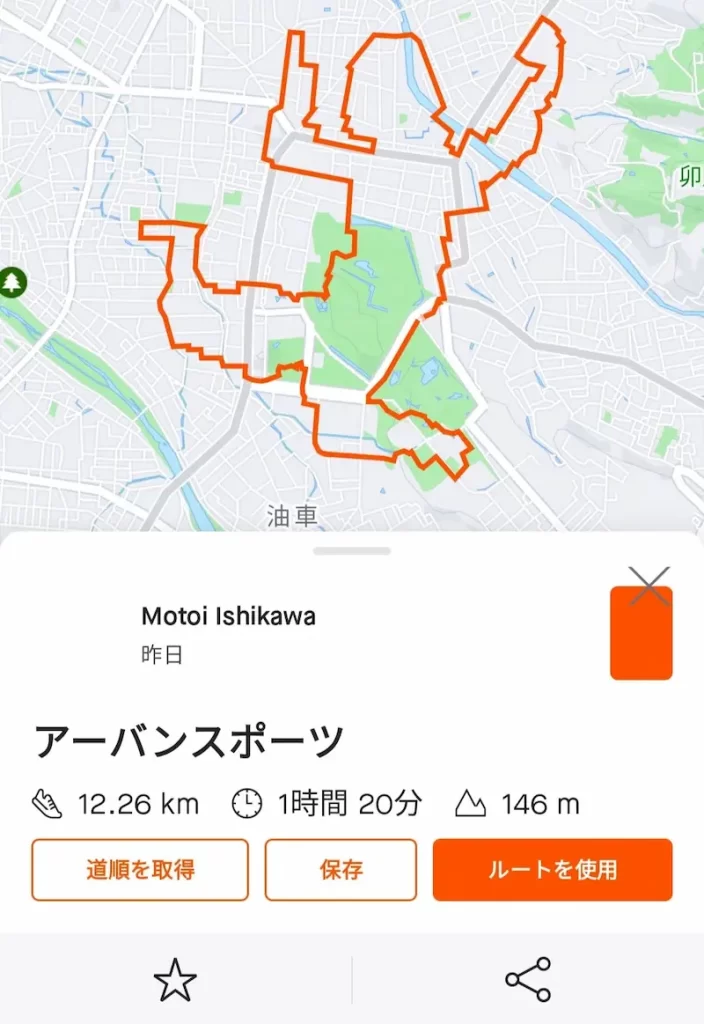
STRAVAのルート作成機能で制作したコースのURLをクリックすることで、コースを参照することができます。
「ルートを使用」をタップすることでナビゲーション機能が使用できます。
ナビの使い方
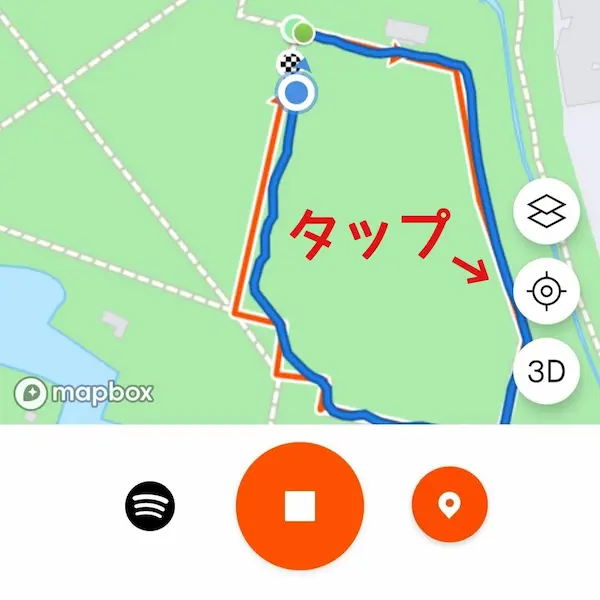
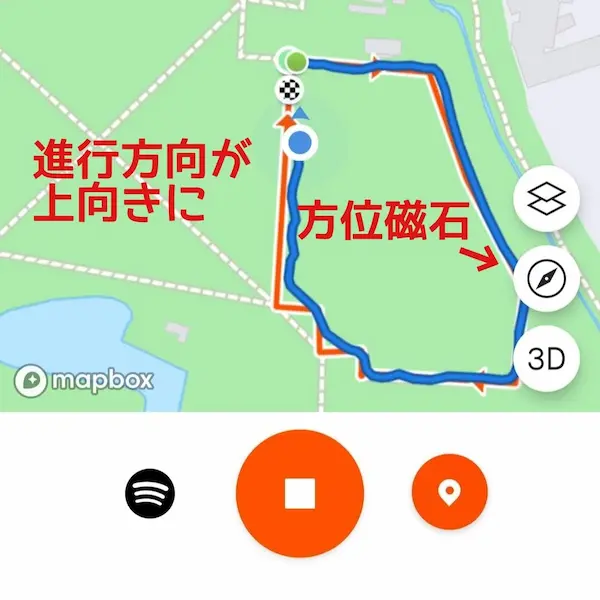
STRAVAのナビゲーションでは、常に画面を北方向にあわせるモードと、自分の進行方向にあわせて画面の向きを変えてくれるモードがあります。おすすめは後者です。
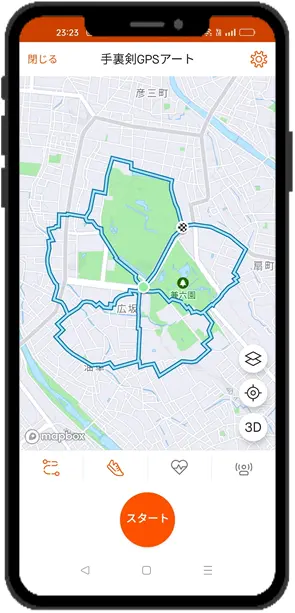
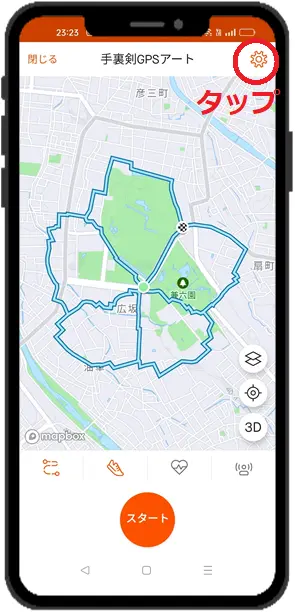
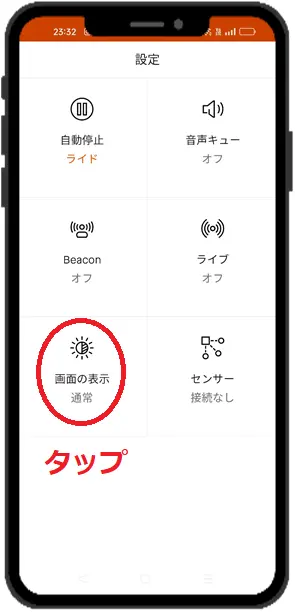
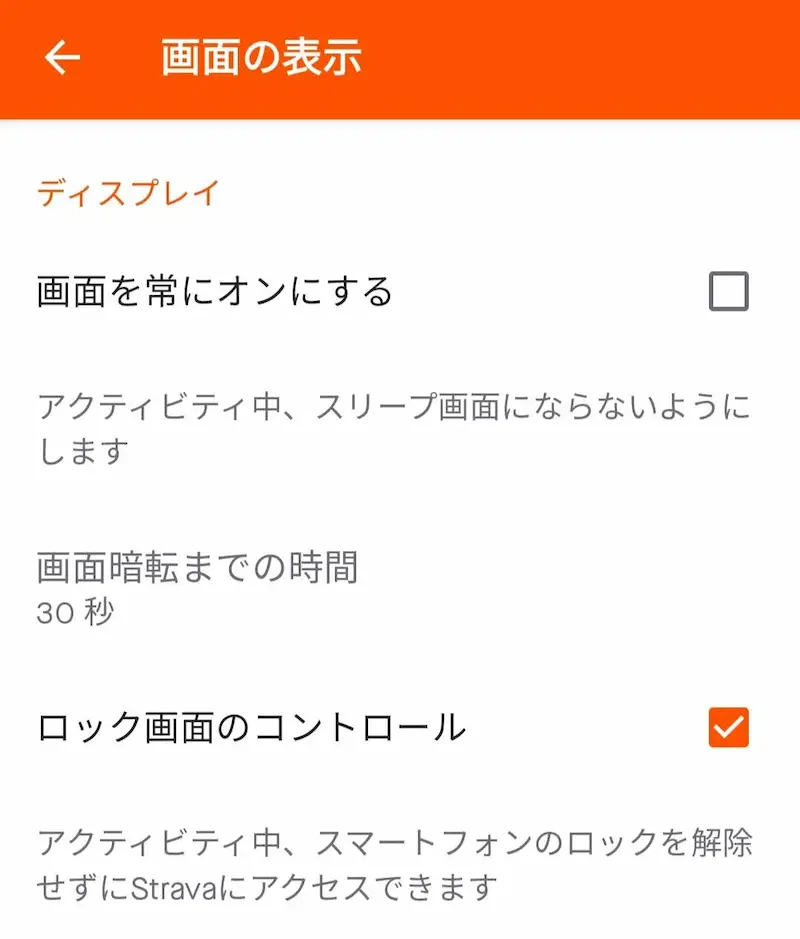
GPSアート中は頻繁にコース確認をする必要が生じます。
画面を常にオンにする(バッテリー消費します)やロック画面のコントロールなど必要に応じて調整ください。
お使いのSTRAVAのコースのURLリンクをクリックした際、ブラウザで開いてしまった場合は、上部のメニューから「Stravaで開く」を操作ください。Stravaアプリが起動し、コースが表示されます。
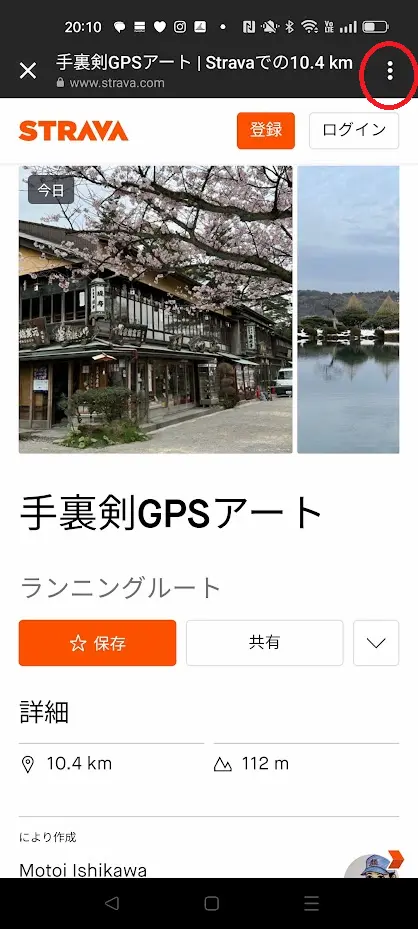
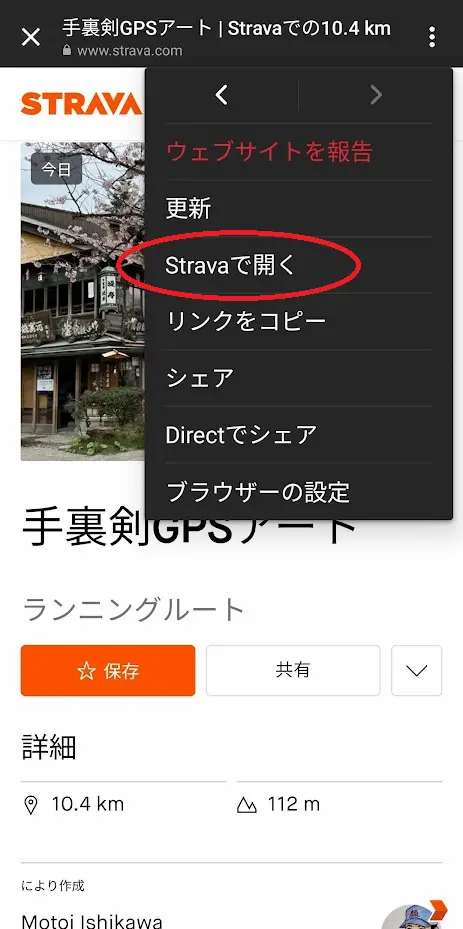
STRAVA 無料版と有料版まとめ
STRAVAは無料版と有料版でできることの違いをまとめてみました。
無料版でも十分GPSアートを楽しめますので、ぜひ活用してみてください。
| 無料会員 0円 | 有料会員 800円/月 または 6,300円/年(525円/月) | |
|---|---|---|
| GPSアートの記録 | ||
| デバイスの連携 | ||
| ルートの利用 | 作成済みルートを共有利用可能 (ルート検索はできない) | |
| ルートの作成 | ||
| ヒートマップ機能 | ||
| お絵かき機能(スマホ) | ||
| Flyby機能 | ||
| beacon機能 |
有料会員が作ったコースを共有すれば、無料会員はそのルート参照することができます。
サイトにSTRAVAコースとしてアップしておりますので、ぜひチャレンジしてみてください。
